Во время игрового процесса некоторые пользователи встречаются с проблемой, что зависает кс 2. Она появляется даже у тех, кто в кс го совершенно не испытывал никаких проблем. К тому же сложности появляются даже у владельцев действительно мощного железа, что уже говорить о слабых компьютерах?
Но что делать если зависает кс 2, а также каким образом можно будет вернуться к комфортному процессу игры? Необходимо будет рассмотреть все возможные причины и уже потом пытаться что-то делать. Если пользователь понятия не имеет с чего стоит начать и в чем скрывается причина, то необходимо будет попробовать каждый из вариантов на практике. Методом проб можно будет точно узнать, что вызывает зависания.
Намертво зависает кс 2: что делать?
Существует целый список разнообразных причин по которым зависает кс 2. Не стоит исключать ни один из существующих вариантов, ведь за глюки и тормоза игры может отвечать совершенно неожиданные причины. Именно поэтому стоит попробовать абсолютно каждый способ. Но что делать, если зависает кс 2? Стоит разобраться уже прямо сейчас.
Слабый компьютер: отключение оптимизации во весь экран
Если во время матча игра начинает очень сильно зависать, то поможет в этом вопросе отключение оптимизации во время экран. В первую очередь это очень актуально для владельцев слабого компьютера. Вот что необходимо будет сделать:
- Открыть Свойства игры через Библиотеку Steam.
- Перейти во во вкладку «Установочные файлы».
- Кликнуть на клавишу «Обзор».
- Открыть папку «Game».
- Выбрать «bin».
- Перейти в «win 64».
- Найти ярлык cs2.exe и нажать по нему правой клавишей мыши.
- Выбрать «Свойства».
- Перейти в «Совместимость».
- Поставить галочку рядом с пунктом «Отключить оптимизацию во весь экран».
- Применить введенные параметры.
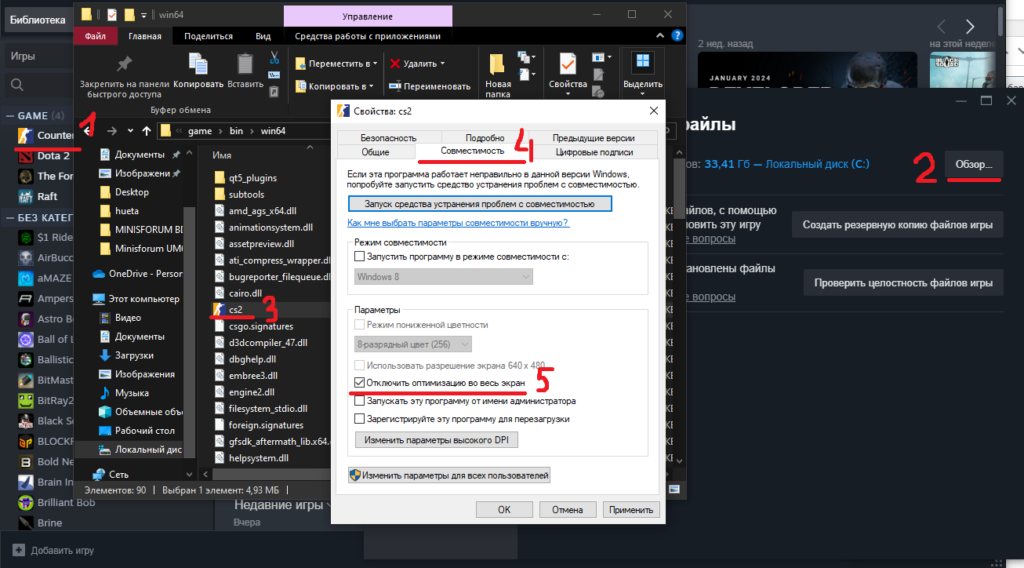
Это буквально все, что необходимо будет сделать в первую очередь владельцам слабых компьютеров. В подавляющем большинстве случаев именно этот вариант чаще всего решает все проблемы со слабыми компьютерами.
Слабый компьютер: снизить качество графики
Переход на совершенно новый движок по умолчанию подразумевает повышение системных требований к компьютеру. Если первый вариант не спас ситуацию, то необходимо снизить качество графики через игру. Вот что необходимо будет сделать для того, чтобы снизить показатели графики:
- Зайти в игру кс 2.
- Перейти в игровые параметры.
- Выбрать «Графика».
- Отключить все дополнительные эффекты, а параметры графики установить на низкий показатель.
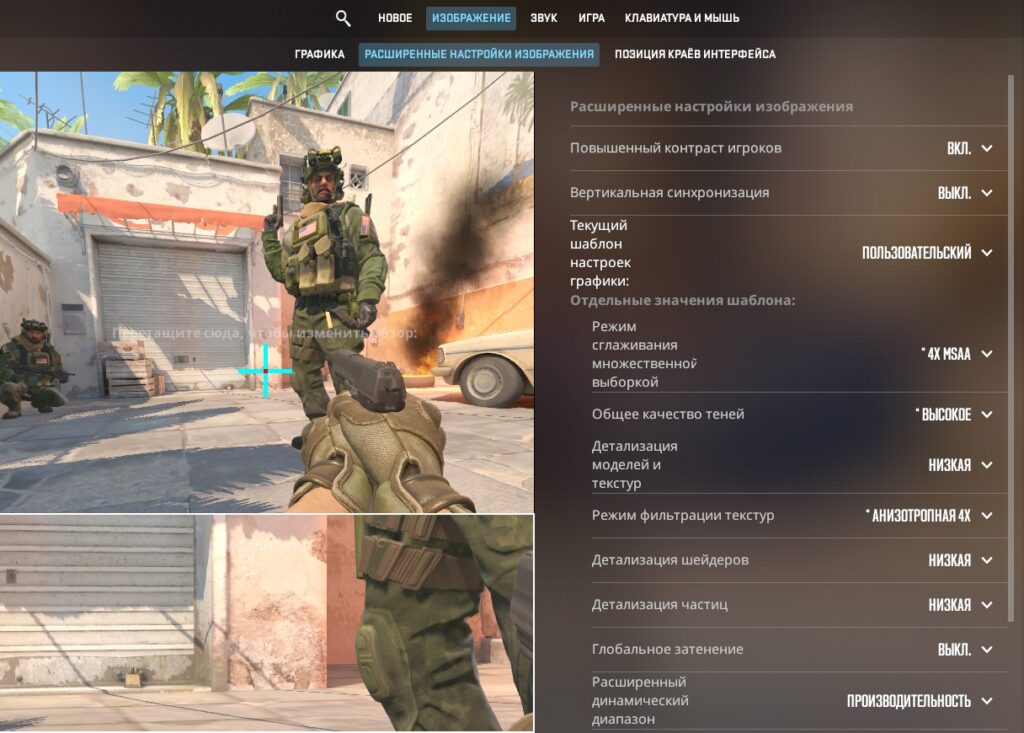
После этого необходимо будет перейти в матч и проверить, имеются ли проблемы с зависаниями, а также глюками.
Изменение параметров запуска
Оптимизировать игру можно будет и с помощью параметров запуска Steam. Это поможет игре занимать высокий приоритет, а также изменить некоторые другие параметры. Чтобы вводить параметры запуска, нужно открыть специальную панель:
- Открыть клиент Steam.
- Перейти в Библиотеку в верхней части интерфейса.
- Найти в списке КС 2.
- Правой кнопкой мыши нажать на CS2 и выбрать «Свойства».
- В новом окне ввести новые параметры.
Теперь необходимо будет разобраться какие именно параметры запуска нужно будет вводить в новом окне. Они полностью заточены под слабые ПК и предлагают получить дополнительный ФПС. Вот полный список с ними:
-high -threads 4 -tickrate -novid +fps_max 300 -noubershader -noaafonts -vulkan

После этого остается только сохранить все введенные параметры запуска. Стоит отметить тот факт, что все введенные настройки будут перманентными. Даже если свести внутриигровые настройки до состояния по умолчанию, к параметрам запуска это не относится. Если необходимо будет убрать параметры запуска, то их достаточно просто удалить из этого окна.
Переустановка операционной системы
Это весьма очевидный, но по-настоящему хороший способ повысить производительность, если у пользователя стоит старая версия операционной системы. Если рассматривать седьмую и восьмую версию Windows, то оптимизация оставляет желать лучшего. Если у пользователя Windows 7 или Windows 8, то настал момент наконец то перейти на более актуальную версию.
Обновление драйверов
Многие проблемы заключаются в том, что необходимо обновить программное обеспечение на видеокарту. Сделать это можно следующим образом:
- Зайти в Диспетчер Устройств.
- Выбрать пункт Видеоадаптеры.
- Найти нужное устройство.
- Выбрать пункт Свойства.
- Перейти в Драйвер.
- Выполнить автоматическое обновление.
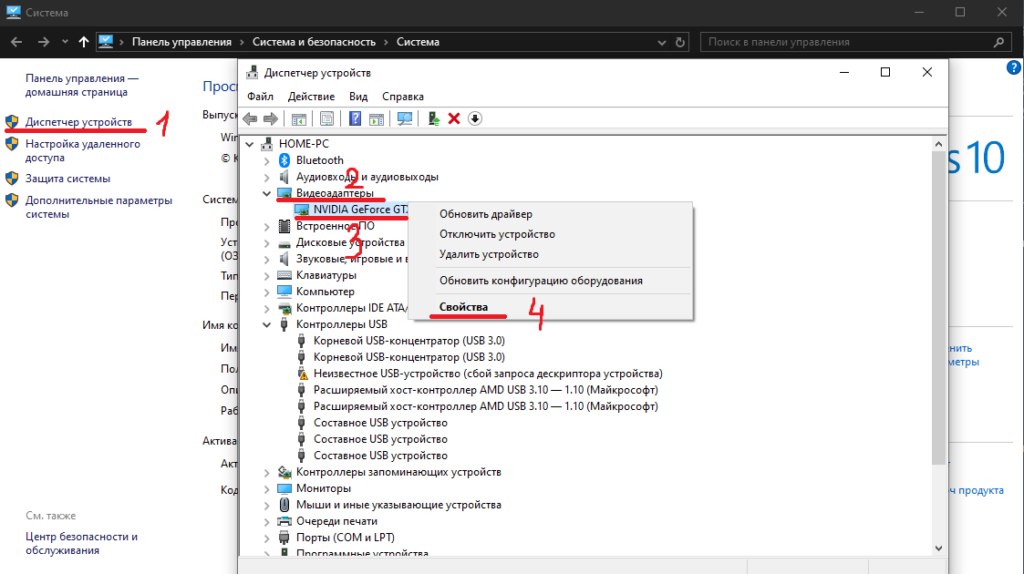
Также пользователь может самостоятельно загрузить драйвера с официальных ресурсов Nvidia и AMD. Необходимо будет следовать всем необходимым инструкциям, что предоставляет лаунчер и все будет готово. После установки необходимо будет обязательно перезагрузить компьютер. Лишь таким образом можно будет внести изменения в силу.









